En dinahosting puedes definir filtros y reglas mediante la herramienta Antispam para que el SPAM se elimine antes de que llegue a tu bandeja de entrada. Para ello, accede a tu Panel de Control de dinahosting, y dentro de la sección Correo selecciona Reglas y filtros. Allí tienes varias opciones que te permiten personalizar los parámetros Antispam que se aplicarán a la hora de filtrar los correos recibidos para tu dominio.
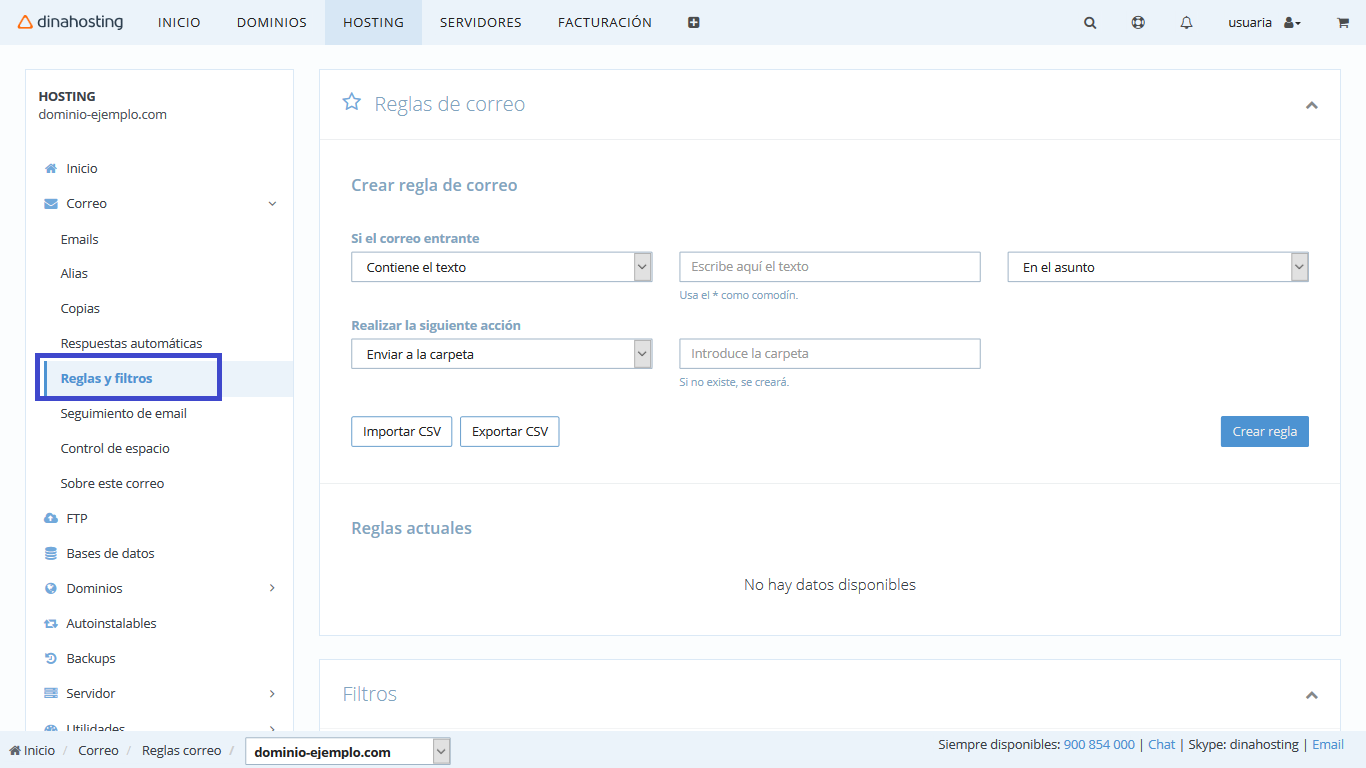
Reglas y filtros antispam
Esta sección se compone de dos filtros básicos, el primero de ellos asociado a las reglas de composición de los mensajes, y el segundo al tipo de ficheros adjuntos:
Reglas de correo
Existen distintos tipos de reglas para distintas situaciones. Estas se pueden complementar entre ellas, aumentando las posibilidades del filtrado.
Básicamente, se trata de definir parámetros sobre los correos que recibes e indicar una acción a realizar con los que cumplan esas reglas que establezcas.
Ejemplos: que los correos que lleguen desde dominio.com se etiqueten como SPAM, que los que contengan la cadena 'ganar dinero' en el asunto se eliminen, etc.Si el correo entrante:
- Contiene el texto: implica que si el correo recibido contiene el texto especificado en uno de los campos señalados (asunto, destinatario, remitente o encabezados) se tomará la acción indicada. Para los mensajes que cumplan con las restricciones que hayas especificado puedes configurar las diferentes acciones:
- Enviar a una carpeta.
- Redireccionar a la cuenta de correo que quieras.
- Añadir al asunto una etiqueta.
- Borrar el mensaje.
- Enviar a la carpeta de SPAM.
- Ha sido enviado desde la dirección o dominio: cuando el correo es recibido desde la dirección o dominio indicado, se tomará la debida acción. Si seleccionas lista blanca, no se aplicará ningún filtro a este mensaje para evitar la pérdida de correos legítimos. Ten presente que solo atañe al filtrado de reglas, se seguirán aplicando las reglas básicas de RBL.
- Procede de un servidor de: identifica por geolocalización el país de origen del correo, aplicando la acción correspondiente en ese caso.
- Ha sido marcado como SPAM/virus: toma la medida marcada en cada caso. La marca se especifica en el asunto, siendo etiquetados como [SPAM] los correos identificados como tal, y etiquetados como [VIRUS] los correos identificados como virus.
- Ha sido marcado como posible suplantación de identidad: es posible filtrar aquellos emails en los que se comprueba si el return-path es el propio dominio o dinaserver, y si no es así, permite identificarlo como SPAM.

Filtros de correo
Desde aquí podrás activar o desactivar:
- Antivirus: hace referencia al filtrado de virus en el correo. Con el antivirus desactivado, el fichero no se someterá a análisis. Esto no deshabilita el filtrado de adjuntos, ya que los filtros aplicados en ese caso son por extensión y tipo de ficheros. No recomendamos deshabilitar esta opción.
- Antispam de entrada: en esta opción podrás deshabilitar el filtrado de correo SPAM para la entrada de correos. Tampoco te recomendamos deshabilitarlo. Si tienes problema con la recepción de algún correo en concreto, te recomendamos que lo comentes con el remitente (para que lo revise con su proveedor), o que lo establezcas en lista blanca.
- Antispam de salida: desde aquí puedes configurar el filtrado de correo SPAM para la salida de emails. Nuevamente, nuestra recomendación es que lo mantengas habilitado.
- Modificar la permisividad del filtro: modificar la permisividad implica que, a mayor permisividad, menos restrictivo será el servicio de Antispam, con lo que el filtrado afectará a un menor volumen de correos. A menor permisividad, mayor será la restricción aplicada. Te recomendamos establecer un filtro entre 4 y 6 (establecido a 6 por defecto).
- Geolocalización: etiqueta el correo en función de la localización del servidor del remitente.
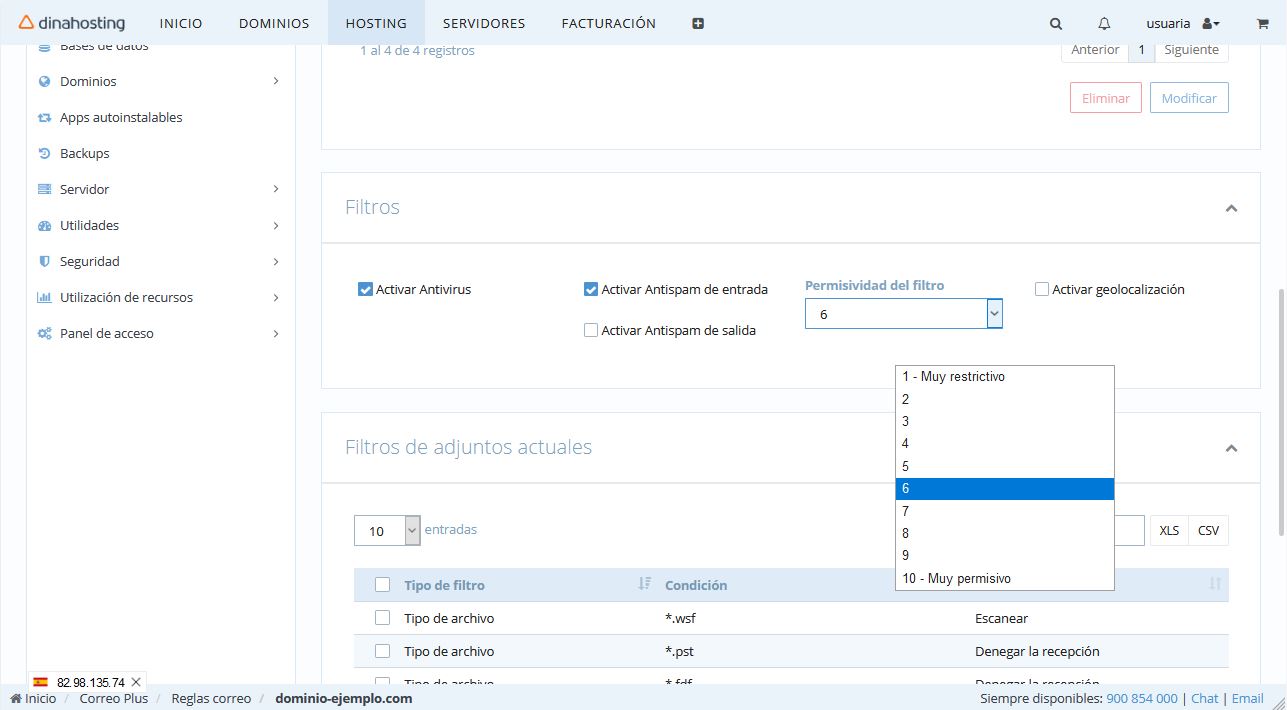
La geolocalización se aplica sobre el servidor de correo de origen, no sobre la localización física de la persona que hace el envío del correo.
Filtrado de adjuntos
Desde aquí podrás especificar qué medidas quieres tomar respecto a los posibles ficheros adjuntos que se envíen en los correos.
Hay 3 tipos de acciones en cada caso.
- Permitir la recepción: el adjunto no se bloqueará por este filtro en concreto. Sin embargo, puede bloquearse igualmente si se cumple alguna de las otras condiciones de los filtros.
- Denegar la recepción: el adjunto será rechazado al cumplir esta condición.
- Escanear: el archivo está permitido, pero se someterá a análisis en busca de virus.
En caso de que un archivo se bloquee por alguno de los filtros, se adjuntará un fichero llamado VirusWarning.txt que indica el motivo concreto del bloqueo. De esta forma, puedes localizar fácilmente la regla que lo bloquea y modificarla según tus necesidades.
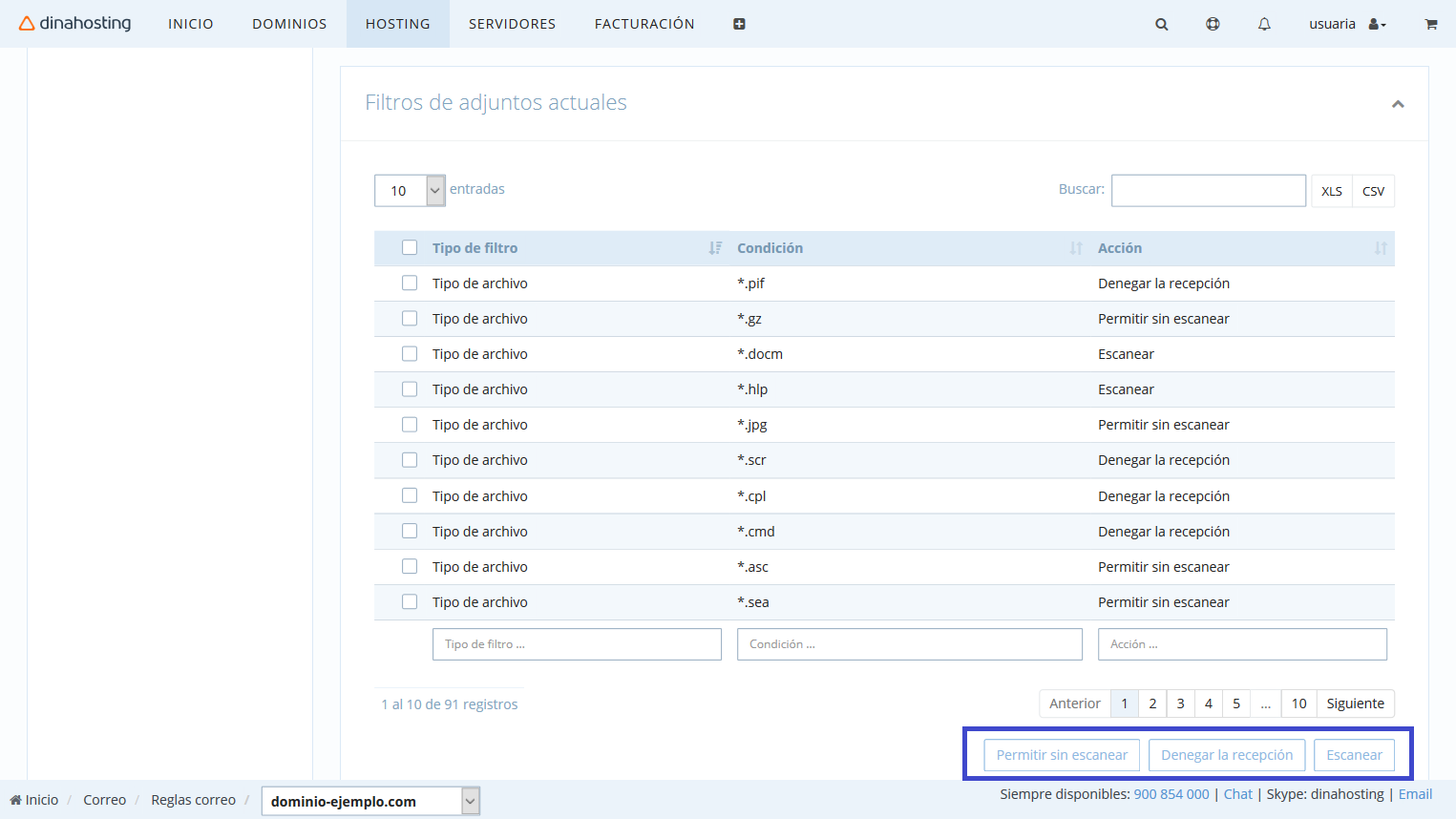
¿Cómo configurar mi programa de correo para filtrar SPAM?
Utilizando un programa de correo podrás definir reglas o filtros antispam que eliminen automáticamente los mensajes de SPAM que lleguen a tu buzón. Muchos de los mensajes no deseados contienen referencias a productos como “viagra” o repiten palabras que inequívocamente consideras SPAM. Analizando los correos que recibes podrás definir estos filtros. Puedes por ejemplo indicar que quieres que todos los mensajes que contengan la palabra “viagra” o la frase “gane dinero rápido” se dirijan directamente a la papelera, sin pasar por tu buzón de entrada. Cuantas más reglas crees y más precisas sean, mayor será su eficiencia para reducir la carga de mensajes basura.
Para eliminar directamente los mensajes que sean identificados como SPAM o como virus por nuestro filtro, deberás crear una regla que indique que quieres eliminar los mensajes que incluyan en el asunto la palabra [SPAM] y otra que descarte los mensajes que aparezcan marcados como [VIRUS].
Recuerda que existe la posibilidad de que correos que aparezcan señalados como SPAM puedan ser de tu interés: bien porque promocionen un servicio o producto que demandes o bien porque un mensaje masivo o que contenga características similares al correo basura pueda ser identificado como tal.A continuación te facilitamos enlaces a las páginas de ayuda de algunos de los principales programas de correo electrónico. Puedes seleccionar mensajes por su contenido, por el texto que contiene el asunto, por el remitente o por su destinatario; indicar cuál será su destino (por ejemplo, una carpeta determinada, la papelera, etc.), y marcar los requisitos de cada regla. Por ejemplo, que contenga la frase “millonario en dos días”).
En general, podrás crear el número de filtros y reglas Antispam que necesites para automatizar la gestión del SPAM en Microsoft Outlook, Mozilla Thunderbird y Mail de Mac

